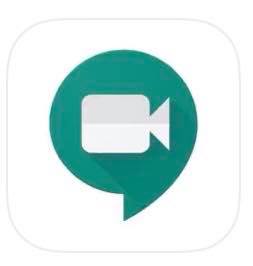ஐபாட்கள் கேம்களுக்கும் இசைக்கும் மட்டுமே ஒதுக்கப்பட்ட காலம் நமக்குப் பின்னால் இருக்கிறது. இன்று, நாம் வேலை மற்றும் கல்விக்காக ஐபாட்களைப் பயன்படுத்தலாம், மேலும் பெரும்பாலான மக்கள் பெரிய மடிக்கணினி அல்லது டெஸ்க்டாப் கணினியை விட அவற்றை மிகவும் வசதியாகக் கருதுகின்றனர். ஆன்லைன் சந்திப்புகள் மற்றும் Google Meet போன்ற பயன்பாடுகளைப் பயன்படுத்தும் போது இது குறிப்பாக உண்மை.

இருப்பினும், நீண்ட காலமாக எங்கள் iPadகளில் கிரிட் பயன்முறையில் Google Meetஐப் பயன்படுத்த முடியவில்லை, ஆனால் அது இப்போது சாத்தியமாகும். இந்தக் கட்டுரையில், உங்கள் iPadல் Google Meet கட்டக் காட்சியைக் காண்பிப்பது எப்படி என்பதை நாங்கள் உங்களுக்கு விளக்குவோம்.
உங்களுக்கு தேவையான விஷயங்கள்
இது கிடைக்கக்கூடிய வேகமான விருப்பமாக இருந்தாலும், இது ஒரு கிளிக் செயல்பாடு அல்ல என்பதை நினைவில் கொள்ளவும். அதனால்தான், நீங்கள் சிறிது நேரம் ஒதுக்கி, படிப்படியாக இந்த செயல்முறையை மேற்கொள்ளுமாறு நாங்கள் பரிந்துரைக்கிறோம்.
நீங்கள் சமீபத்தில் உருவாக்கிய நீட்டிப்பு, Google Meet கிரிட் வியூ நீட்டிப்பு மற்றும் தொலைநிலை டெஸ்க்டாப் நீட்டிப்பு ஆகியவற்றைப் பதிவிறக்க வேண்டும். உங்களுக்குத் தேவையானவை இதோ:
- உங்கள் iPad.
- ரிமோட் டெஸ்க்டாப் ஆப்ஸ் உங்கள் ஐபாடில் நிறுவப்பட்டுள்ளது.
- டெஸ்க்டாப் அல்லது லேப்டாப்.
- உங்கள் டெஸ்க்டாப் அல்லது லேப்டாப்பில் Google Remote Desktop Extension.
- Google Meet கணக்கு.
- உங்கள் டெஸ்க்டாப் மற்றும் ஐபாடில் Google Meet Grit View நீட்டிப்பு.
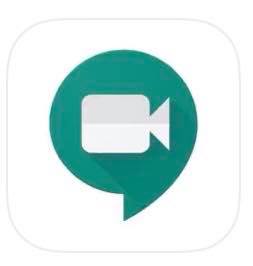
முதல் படிகள்
உங்கள் iPadல் Google Meetல் கிரிட் காட்சியைப் பயன்படுத்த இயலாது என்பதால், உங்கள் iPadல் இருந்து உங்கள் கணினியின் டெஸ்க்டாப்பை அணுக வேண்டும். Chrome ரிமோட் டெஸ்க்டாப் நீட்டிப்பைப் பயன்படுத்தி அதைச் செய்யப் போகிறோம்.
உங்கள் மடிக்கணினி அல்லது கணினி எப்போதும் இயக்கத்தில் இருக்க வேண்டும் என்பதை நினைவில் கொள்ளவும். இல்லையெனில், கூட்டம் திடீரென முடிவடையும். உங்கள் லேப்டாப் மற்றும் ஐபேட் ஆகிய இரண்டு சார்ஜர்களையும் கையில் வைத்திருக்கவும்.
நீங்கள் இதற்கு முன் ரிமோட் டெஸ்க்டாப்பைப் பயன்படுத்தவில்லை என்றால், அதைப் பதிவிறக்குவதற்கான நேரம் இது:
- ஆப் ஸ்டோருக்குச் செல்லவும்.
- ரிமோட் டெஸ்க்டாப் பயன்பாட்டைப் பதிவிறக்கவும்.
- உங்கள் தொலைநிலை அணுகல் கணக்கை உருவாக்கவும்.
- ஸ்கிரீன் மிரரிங் ஆன் செய்யவும்.
மேலும், Google Meet Grid View நீட்டிப்பை உங்கள் லேப்டாப் மற்றும் iPadல் பதிவிறக்கம் செய்ய வேண்டும். நீட்டிப்பு இலவசம், மேலும் இது எல்லா சாதனங்களுக்கும் இணக்கமானது.

இறுதி படிகள்
நீங்கள் எல்லாவற்றையும் தயார் செய்தவுடன், கூட்டத்தைத் தொடங்குவதற்கான நேரம் இது. மீண்டும், மாநாட்டு அழைப்பிற்கு முன் இதை முயற்சிக்குமாறு உங்களை ஊக்குவிக்கிறோம். பல பங்கேற்பாளர்களுடன் முக்கியமான சந்திப்பை நீங்கள் வைத்திருந்தால், எல்லாம் சீராகச் செயல்படுவதை உறுதிசெய்ய, முன்னதாகவே நண்பருடன் முயற்சி செய்து பார்க்கலாம்.
நீங்கள் செய்ய வேண்டியது இங்கே:
- ரிமோட் டெஸ்க்டாப் பயன்பாட்டைப் பயன்படுத்தி உங்கள் சாதனங்களை இணைக்கவும்.
- உங்கள் டெஸ்க்டாப் அல்லது லேப்டாப்பில் Google Meetடைத் திறக்கவும்.
- சந்திப்பைத் தொடங்கவும் அல்லது சேரவும்.
- திரையின் அடிப்பகுதியில் உள்ள கிரிட் வியூ அடையாளத்தைக் கிளிக் செய்யவும்.
நீங்கள் இப்போது மற்ற பங்கேற்பாளர்களை கட்டம் முறையில் பார்க்க வேண்டும். எல்லாம் நன்றாக இருந்தால், உங்கள் டெஸ்க்டாப்பில் இருந்து உங்கள் iPadக்கு மாறி, உயர்தர சந்திப்பை அனுபவிக்க வேண்டிய நேரம் இது.
Google Meet கட்டக் காட்சி நீட்டிப்பு
கூகுள் மீட் என்பது கான்ஃபரன்ஸ் அழைப்புகள் மற்றும் அனைத்து வகையான சந்திப்புகளுக்கும் சிறந்த பயன்பாடாகும், ஆனால் இதில் ஒன்று இல்லை - கட்டக் காட்சி. பெரிய குழுக்களில் பணிபுரிபவர்களுக்கு கட்டக் காட்சி பயனுள்ளதாக இருக்கும்.
அனைத்து பங்கேற்பாளர்களையும் பார்க்க முடியும் என்பதால் இது ஆசிரியர்களுக்கும் மாணவர்களுக்கும் பயனுள்ளதாக இருக்கும். நீங்கள் அனைவரும் ஒரே வகுப்பறையில் இருப்பது போன்ற உணர்வை ஏற்படுத்துகிறது.
கூகுள் மீட் கிரிட் வியூ நீட்டிப்பு, அழைப்பின் தரத்தை இழக்காமல் 50க்கும் மேற்பட்ட பங்கேற்பாளர்களைப் பார்க்க பயனர்களை அனுமதிக்கிறது.
உங்கள் சந்திப்பின் தரத்தை மேம்படுத்தக்கூடிய அனைத்து விருப்பங்களையும் ஆராய்ந்து பார்க்கவும். எடுத்துக்காட்டாக, வீடியோவை முடக்கிய பங்கேற்பாளர்களை நீங்கள் மறைக்கலாம், அதனால் அவர்களின் படங்கள் உங்களைத் திசைதிருப்பாது. பேசும் நபரை முன்னிலைப்படுத்த ஒரு விருப்பமும் உள்ளது, இது மீட்டிங்கில் கவனம் செலுத்துவதையும் பின்தொடர்வதையும் எளிதாக்குகிறது.
அது மதிப்பு தான்!
சற்றே நீண்ட நிறுவல் செயல்முறையால் சிலர் தள்ளிப் போகலாம். இருப்பினும், இது தோற்றமளிப்பதை விட எளிமையானது என்று நாங்கள் உங்களுக்கு உறுதியளிக்கிறோம், நீங்கள் அதைச் செய்ததில் மகிழ்ச்சி அடைவீர்கள். நீண்ட காலத்திற்கு, உங்கள் படுக்கையின் வசதியிலிருந்து உயர்தர சந்திப்புகளை நீங்கள் அனுபவிக்க முடியும் என்பதால், நன்மைகள் மகத்தானவை.
Google Meetக்கு வழக்கமாக எந்தச் சாதனத்தைப் பயன்படுத்துகிறீர்கள்? இந்தக் கருவிக்கு வரும்போது உங்களிடம் வேறு ஏதேனும் குறிப்புகள் அல்லது தந்திரங்கள் உள்ளதா? கீழே உள்ள கருத்துகள் பிரிவில் எங்களுக்குத் தெரியப்படுத்துங்கள்.